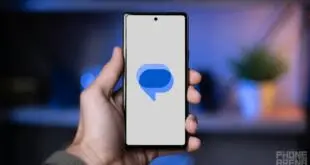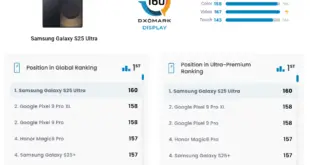Si busca en Google Play Store la aplicación Google Weather, no la encontrará. Pero eso no significa que no puedas agregar el ícono de la aplicación a la pantalla de inicio de tu Pixel. Tócalo cuando necesites información sobre el clima. La aplicación Google Weather es una fuente de datos colorida con la ciudad actual en la barra de búsqueda en la parte superior de la pantalla.
La aplicación Google Weather es una página colorida llena de información meteorológica que puede usar
De forma predeterminada, la pestaña “Hoy” se muestra cuando se abre la aplicación y la temperatura actual se muestra con el intervalo de días en la parte superior. Una representación visual de las condiciones actuales está a la derecha de la temperatura con las condiciones enumeradas a continuación (como “Lluvia”, por ejemplo). Si toca la pantalla, encontrará pronósticos de precipitación y temperatura por hora para la hora actual y varias horas por delante.
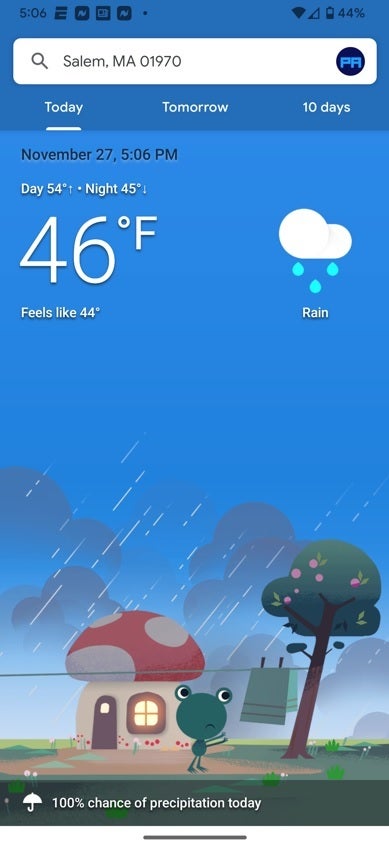
La aplicación Google Weather no está disponible en Play Store
Si desliza el dedo hacia la izquierda, verá que la configuración de la pestaña debajo de la barra de búsqueda va a “Mañana” y verá la fecha del día siguiente con un pronóstico que muestra el rango de temperatura esperado para el día y las condiciones del pronóstico (incluida una representación visual a la derecha) . En la parte inferior de la pantalla, verá la temperatura y las condiciones previstas para varias horas.
Deslice hacia la izquierda una vez más para ver el pronóstico para los próximos diez días, incluido el día actual. Le muestra el pronóstico del tiempo para cada día e incluye un rango de temperatura. Así que sí, esta es una aplicación muy útil que viene con dos widgets (más sobre eso más adelante). Para agregar el ícono de la aplicación Google Weather a su pantalla de inicio, abra la aplicación Google y escriba Weather en la barra de búsqueda en la parte superior de la pantalla. Verá información meteorológica para su dirección actual. En pestañas que dicen Todo, Noticias, Compras, Imágenes, etc. es su ciudad, estado y código postal actuales. A la derecha de esa información hay un menú de tres puntos. Tóquelo y verá configuraciones que le permiten cambiar la temperatura de Fahrenheit a Celsius (o viceversa), y un lugar para tocar “Agregar a la pantalla de inicio”. Púlselo y el ícono de Google Weather estará en su pantalla de inicio.
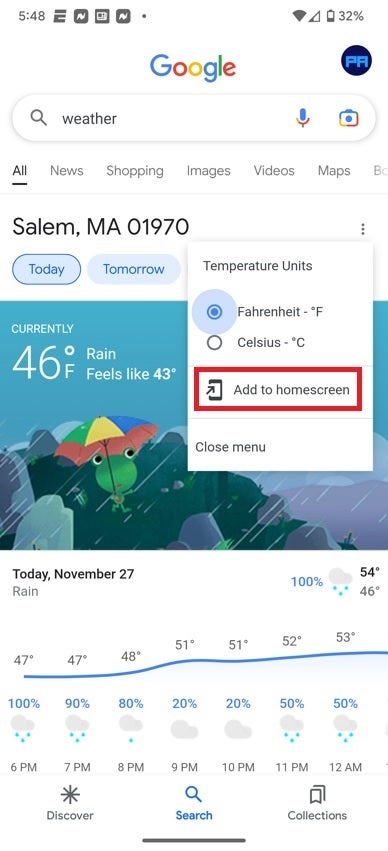
Tendrás que abrir la aplicación de Google para instalar el icono de la aplicación Google Weather en la pantalla de inicio de tu Pixel.
Si desea que la aplicación meteorológica le muestre el clima en otra ciudad, use la barra de búsqueda en la parte superior de la pantalla para escribir el nombre de la ciudad y el estado para el que desea ver el clima. Por ejemplo, si desea ver qué sucede en cuanto al clima en Googleplex, escriba Mountain View, Ca. en la barra de búsqueda. Los fanáticos de Apple pueden escribir Cupertino, Ca. para ver si Tim Cook lleva un paraguas.
La aplicación Google Weather ofrece dos widgets de pantalla de inicio
Como dijimos, hay dos widgets entre los que puede elegir. Encuentre un espacio vacío en su pantalla de inicio y manténgalo presionado. En el menú emergente, seleccione los widgets y desplácese hacia abajo hasta Clima. Tienes dos widgets para elegir. Uno es un círculo elíptico con la temperatura actual y un globo que muestra las condiciones actuales. El otro es un rectángulo (aunque con esquinas curvas) que muestra la ciudad, la temperatura actual, el rango de temperatura, las condiciones actuales y la temperatura/condiciones para las próximas tres horas.
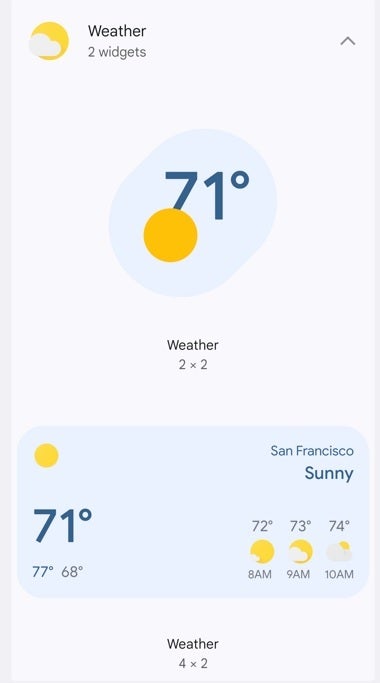
La aplicación Google Weather viene con dos widgets de pantalla de inicio
Mantenga presionado el widget que elija y busque un lugar abierto en su pantalla de inicio donde desee que vaya.
Hay tantas aplicaciones meteorológicas diferentes en Google Play Store y dos que tienen radares gratuitos para los usuarios incluyen The Weather Channel y AccuWeather. Desafortunadamente, la aplicación Google Weather no incluye ninguna funcionalidad de radar. El canal meteorológico está disponible para iOS Y Androide. AccuWeather también se ofrece a ambos iOS Y Androide usuarios Si bien ambas aplicaciones tienen compras dentro de la aplicación, no es necesario que las compre para obtener la información meteorológica que necesita a diario.
 MiReal.me MiReal.me – Tu blog tecnológico con la más actualizada información
MiReal.me MiReal.me – Tu blog tecnológico con la más actualizada información